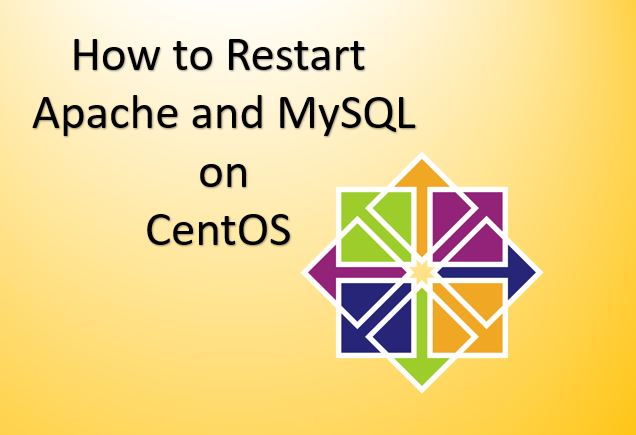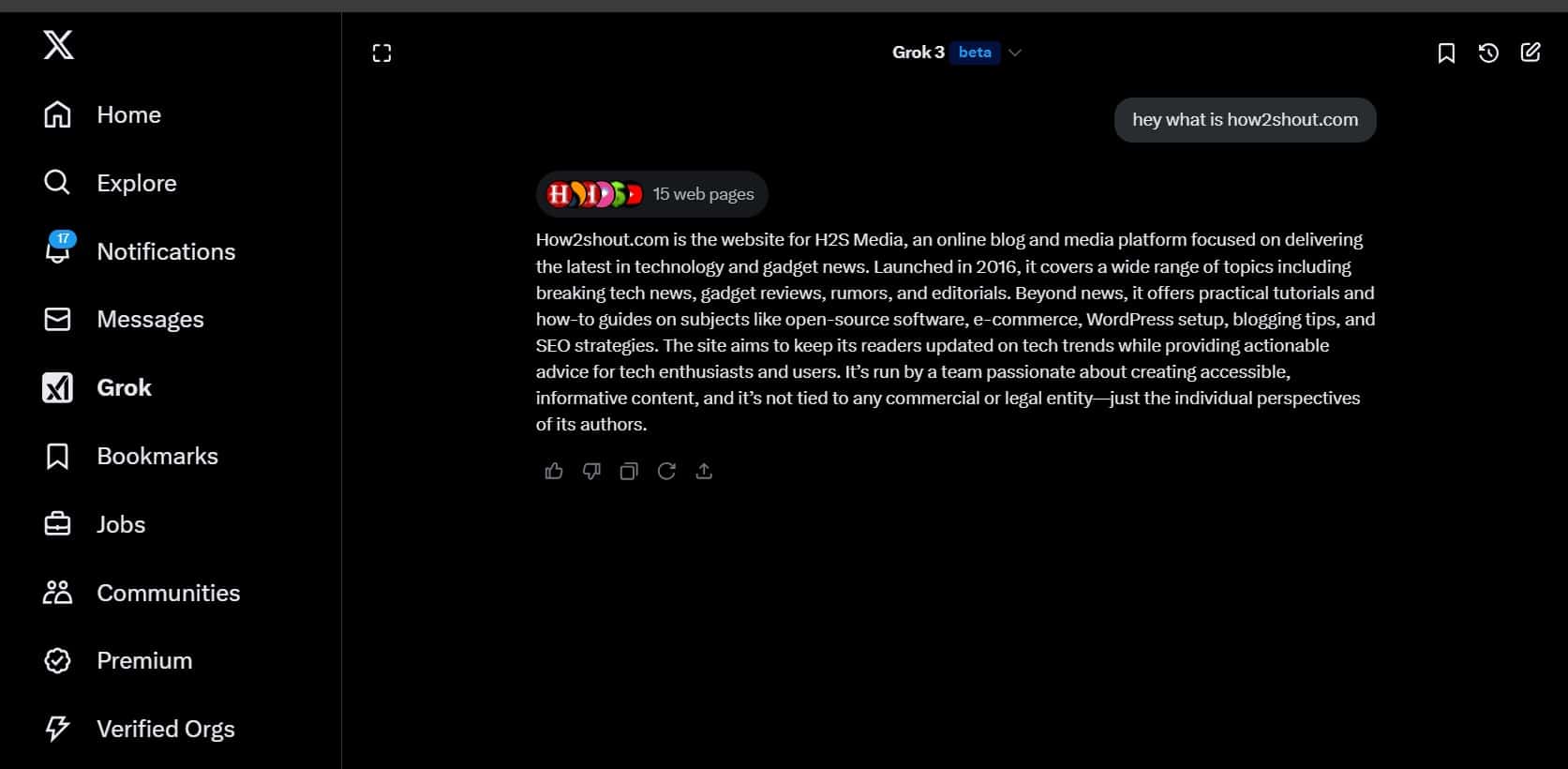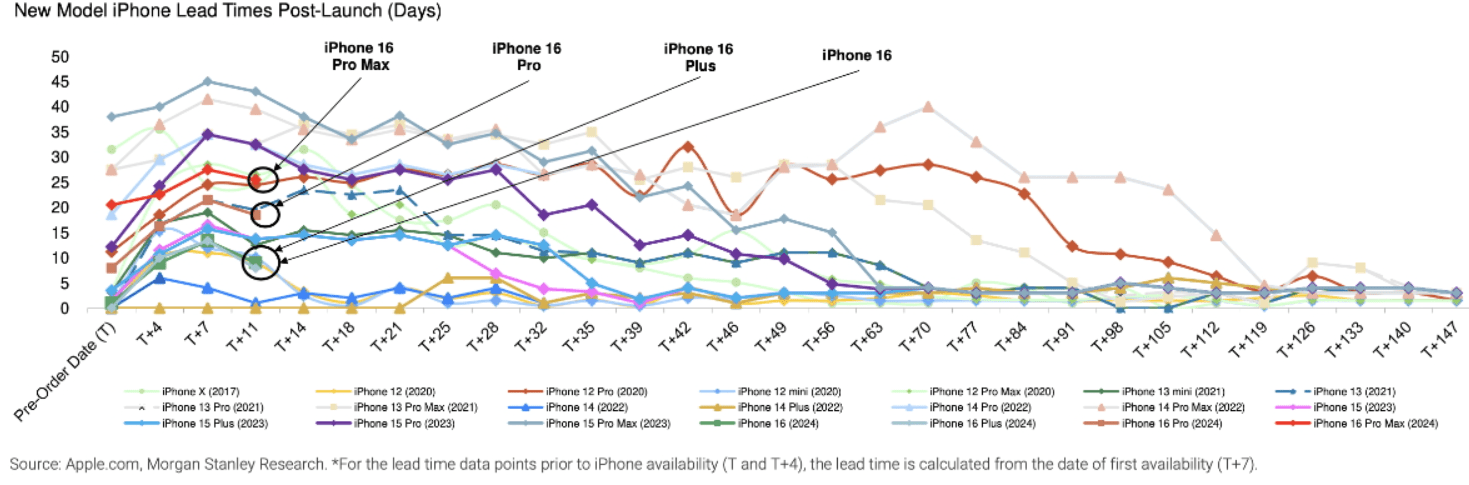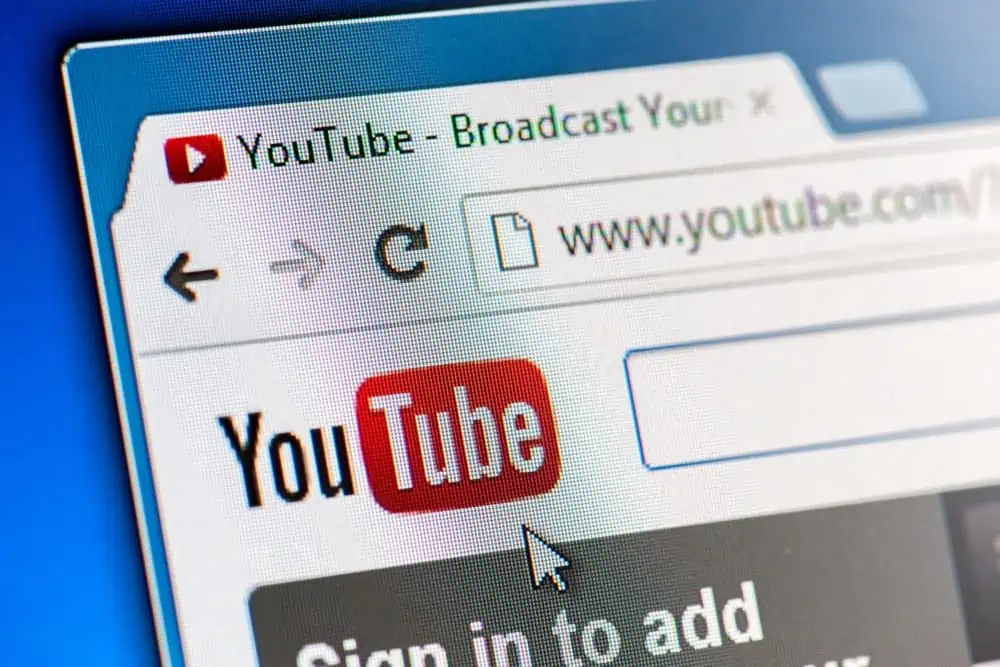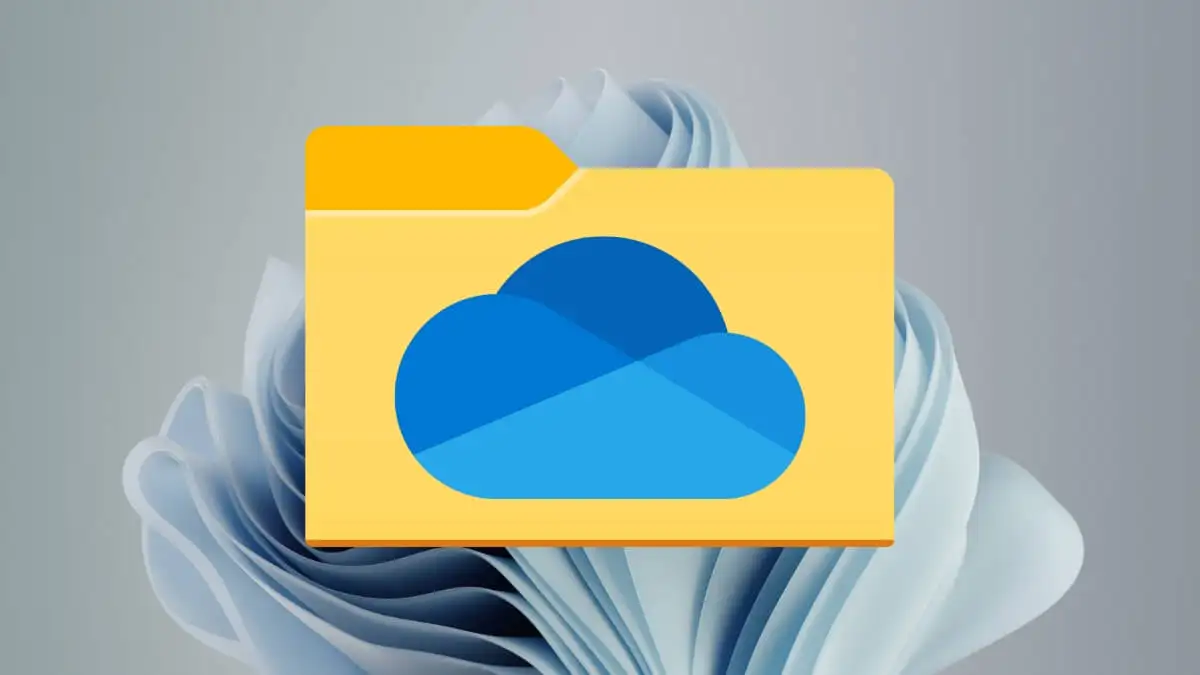Winget を使用して Microsoft ポータル サイト アプリを Windows 11 または 10 にインストールすると、従業員は会社のリソース、アプリ、サービスに安全にアクセスできるようになります。これにより、承認されたツールへのアクセスを許可しながら、仕事用デバイスがセキュリティ ポリシーを確実に満たすようになります。ポータル サイトは、モバイル デバイス管理 (MDM) およびモバイル アプリケーション管理 (MAM) サービスである Microsoft Intune で一般的に使用されます。企業ポータルを使用すると、IT 管理者は企業データを管理および保護でき、ユーザーはデバイスのコンプライアンスを確認したり、アプリをインストールしたり、企業固有のリソースにアクセスしたりすることもできます。
ウィンゲットとは何ですか?
Winget は、Windows 11 および 10 ユーザーが Winget リポジトリまたは MS ストアにソフトウェアをすばやくインストールできるようにする Windows パッケージ マネージャーおよびコマンド ライン ツールです。時間を大幅に節約し、複数のアプリケーションをインストールできます。 Winget を使用するには、ユーザーは Windows 10 (バージョン 1809) 以降または Windows 11 を使用する必要があります。
ステップ 1: 管理者権限で CMD を開く
新しいアプリケーションをインストールするには、PowerShell またはコマンド プロンプトの管理者アクセスが必要です。したがって、? の使用を計画する前に、ウィンゲット、?ターミナルを開きます。
そのためには、キーボードで勝利キーそして×一緒に(つまり、ウィン+X) をクリックして [電源] メニューを開きます。そこで、選択してくださいターミナル (管理者)。ユーザー アカウント制御 (UAC) を要求されたら、[はい] をクリックして確認します。
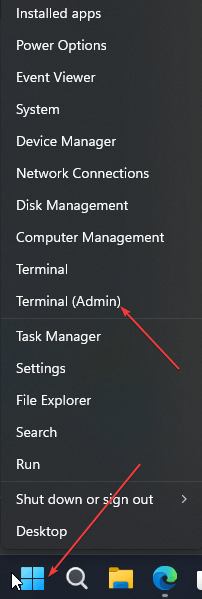
ステップ 2: ポータル サイト パッケージを検索する
コマンド ターミナルを取得したら、まずポータル サイト パッケージをインストールできるかどうかを検索しましょう。そのタイプの場合:
winget search Company上記のコマンドは、会社に関連するすべてのパッケージを一覧表示します。 「企業ポータル」を見つける必要があります。リスト内のパッケージ。

Msstore を通じて Winget を使用してポータル サイト パッケージをインストールできることがわかったので、インストール コマンドを実行できます。
winget install "Company Portal"インターネット接続の速度によっては、インストール プロセスに数分かかる場合があります。ただし、完了すると、Windows 11 または 10 に最新バージョンのポータル サイトが表示されます。
ステップ 4: インストールを確認する
インストールが完了したら、ポータル サイトを起動してインストールを確認できます。
- Windows の [スタート] ボタンをクリックし、「ポータル サイト」と入力します。
- 表示されたポータル サイト アプリのアイコンをクリックして起動します。
- あるいは、次のコマンドを使用してインストール ステータスを確認することもできます。
winget list "Company Portal"ステップ 5: サインインしてポータル サイトを構成する
ポータル サイトを開くと、サインイン ページが表示されます。そこに組織の資格情報を入力します。会社の設定によっては、次のことが必要になる場合があります。
- デバイスを Intune に登録します。
- セキュリティ ポリシーを受け入れます。
- 必要な組織アプリをインストールします。
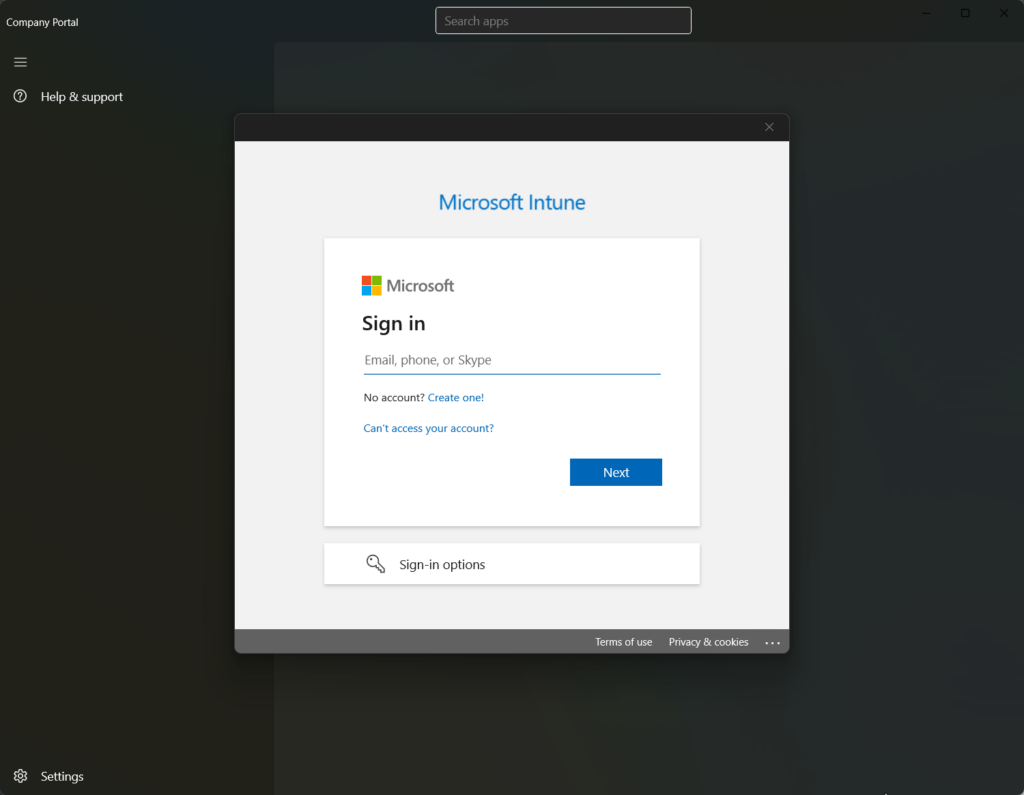
アップグレード
将来の更新ポータルをダウンロードしてインストールするには、指定された Winget コマンド構文を使用できます。
winget upgrade "Company Portal"アンインストール
将来ポータル サイトを削除するには、Winget コマンドを使用することもできます。それは次のとおりです:
winget uninstall "Company Portal"結論
Winget を使用したポータル サイトのインストールは、特に複数のデバイスを管理する IT 管理者にとっては簡単かつ効率的です。このチュートリアルは、1 つのコマンドで Windows 10 または 11 マシンにポータル サイトをインストールしようとしている人に役立ちます。このガイドの手順に従っているときに問題が発生した場合は、お知らせください。
さらにサポートやトラブルシューティングが必要な場合は、次の問い合わせ先を参照してください。Microsoft の公式ドキュメント。
その他の記事: